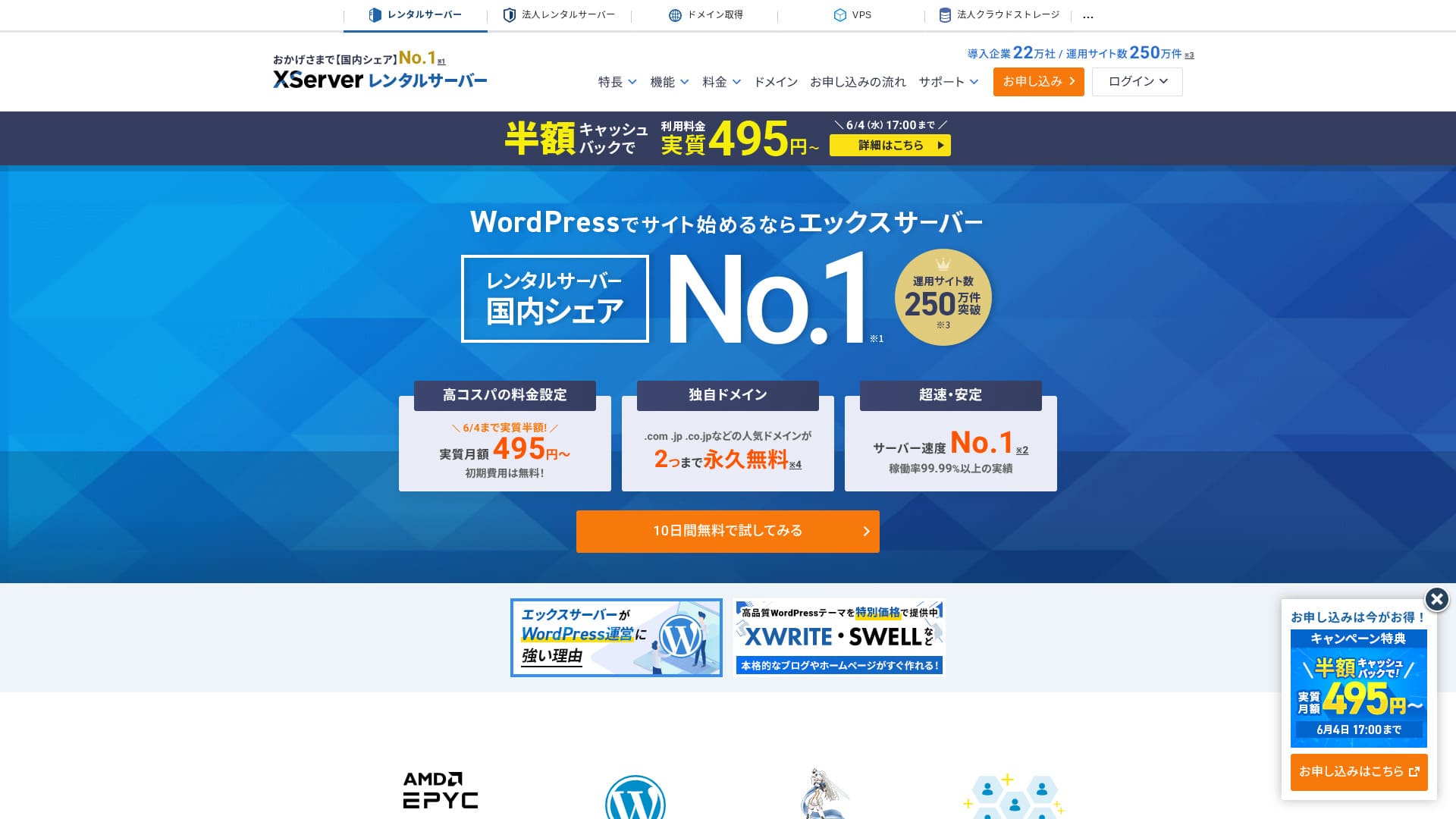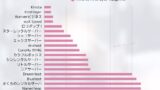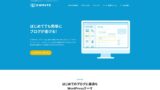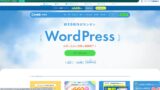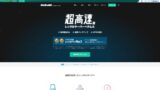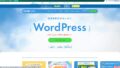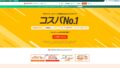エックスサーバー
![]() は、数あるレンタルサーバーの中でも特に人気で、国内レンタルサーバーの利用シェアNo.1です。個人ブログから企業のウェブサイトまで、幅広い規模のサイトで選ばれてきました。
は、数あるレンタルサーバーの中でも特に人気で、国内レンタルサーバーの利用シェアNo.1です。個人ブログから企業のウェブサイトまで、幅広い規模のサイトで選ばれてきました。

エックスサーバー
![]() を、初めてWordPressを使う個人や法人・個人事業主の皆様におすすめする理由は、
を、初めてWordPressを使う個人や法人・個人事業主の皆様におすすめする理由は、
- WordPressを簡単に始められる
- 国内シェアNo.1の安心感と充実サポート
- 高性能サーバーながら手頃な料金
だからです。きっと満足できます。10日間無料でお試し可能です。
競合サーバーにConoHa WING
![]() があります。こちらは、時間単位で始められる柔軟な料金プランがエックスサーバー
があります。こちらは、時間単位で始められる柔軟な料金プランがエックスサーバー
![]() 以上に優れています。合わせてご検討ください。
以上に優れています。合わせてご検討ください。
| サーバー種類 | 共用サーバー |
| 表示速度(TTFB) | 130ms |
| おすすめプランと契約期間 | スタンダード 12ヶ月 |
| お試し・返金保証 | 10日間無料お試し |
| 月額料金(12ヶ月契約時) | 880円 |
| 初期事務手数料 | 無料 |
| 無料ドメイン | 2個永久無料 |
| サポート | 電話・メール・チャット(平日10:00-18:00) |
| 稼働率 | 99.99% |
| サーバー容量 | 500GB |
| データベース数 | 無制限 |
| セキュリティ対策 | Web改ざん通知、セコムセキュリティ診断、WAF、国外IPアドレスからのアクセス制限、大量コメント・トラックバック制限、国外IPアドレスからのコメント・トラックバック制限、アンチウイルス、スパムフィルター、高性能スパムフィルタ、 |
| SSL | 無料独自SSL、オプション独自SSL |
| バックアップ/復元 | 14日間自動バックアップ無料、復元無料 |
| メールアカウント作成数 | 無制限 |
| メールセキュリティ対策 | POP over SSL、SMTP over SSL、IMAP over SSL、DKIM、DMARC |
| サーバー/Webサイト移行代行 | 33,000円 |
| WordPressプリインストール | ◯ |
| CDN | なし |

エックスサーバーは、WordPressを簡単に始められました。さらにコントロールパネルが使いやすく、そのうえサーバーは高速で安定感に長け大容量。
ずっと使い続けられる高品質なサーバーです。

エックスサーバー他社比較
- 総合評価 ★★★★★
- サーバー速度 ★★★★☆
- 利用料金 ★★★★☆
- 安定感 ★★★★★
- WordPressの始めやすさ* ★★★★★
- ドメイン管理やSSL設定等の各種操作* ★★★★★
* 実際に使用した私の操作感です。
- 2025年8月1日の市場調査に基づくデータ、速度順に並べた
- 月額料金は、WordPressが使える最安値プランの契約初年度の費用
- 速度は、同条件デモサイトのTime to First Byteの数値
| レンタルサーバー(プラン) | 速度 | 月額料金 | WordPress プリインストール | 稼働率 | サポート(時間) |
|---|---|---|---|---|---|
| 平均と推奨 | 222.2ms | 1,107円 | ある | 99.99%以上 | 24時間365日以上 |
| Kinsta
| 30ms | 30ドル(4,525円) | ある | 99.9% | チャット(日本語対応24時間365日)・メール |
| 【Hostinger】
| 31ms | 439円 | なし | 99.9% | チャット(24時間365日) |
| XServerビジネス
| 40ms | 4,180円 | ある | 99.99% | 電話・メール(平日10:00-18:00) |
| wpX Speed
| 40ms | 1,320円 | なし | 非公開 | 電話・メール(10:00-18:00) |
| ロリポップ!
| 80ms | 495円 | ある | 99.99% | メール・チャット(平日10:00-18:00) |
| スターレンタルサーバー
| 90ms | 無料 | なし | 非公開 | なし |
| ラッコサーバー(RK1) | 120ms | 440円 | ある | 非公開 | メール(平日10:00-19:00) |
| エックスサーバー
| 130ms | 550円 | ある | 99.99% | 電話・メール・チャット(平日10:00-18:00) |
| mixhost
| 150ms | 594円 | ある | 99.99% | メール(平日10:00-18:00) |
| ConoHa WING
| 160ms | 971円 | ある | 99.99% | 電話・メール・チャット(平日10:00-18:00) |
| カラフルボックス
| 190ms | 638円 | ある | 非公開 | 電話(24時間受付)・チャット・LINE・メール(平日09:30-12:00、13:00-17:30) |
| シンレンタルサーバー
| 200ms | 880円 | ある | 非公開 | 電話・メール(10:00-18:00) |
| リトルサーバー
| 200ms | 165円 | なし | 非公開 | メール(営業時間非公開) |
| コアサーバー
| 210ms | 264円 | ある | 非公開 | メール・チャット(10:00-12:00,13:00-17:00) |
| DreamHost(WordPress Starter) | 400ms | 2.95ドル(444円) | なし | 100% | チャット(24時間365日)・メール・電話コールバック |
| Bluehost(Basic) | 420ms | 4.95ドル(746円) | なし | 100% | チャット(24時間365日) |
| さくらのレンタルサーバ
| 440ms | 550円 | なし | 99.99% | チャット・メール・電話・コールバック予約(10:00-18:00) |
| Namecheap(EasyWP Supersonic) | 440ms | 2.91ドル(438円) | なし | 99.9% | チャット(24時間365日) |
| シンフリーサーバー | ー | 無料 | なし | 非公開 | なし |
| XREA
| ー | 無料 | なし | 非公開 | なし |
| バリューサーバー
| ー | 220円 | なし | 非公開 | メール・チャット(平日10:00-17:00) |
| KAGOYA JAPAN(グレード1) | ー | 440円 | ある | 99.999% | 電話・メール(平日10:00-17:00) |
| SiteGround(StartUp) | ー | 3.99ドル(601円) | なし | 99.99% | チャット(24時間365日)・メール・電話 |
| Hostgator(Baby) | ー | 6ドル(905円) | なし | 99.9% | 電話・チャット(24時間365日) |
| IONOS(Start) | ー | 1.00ドル(150円) | なし | 99.98% | 電話・メール・チャット(24時間365日) |
| お名前.com レンタルサーバー
| ー | 2,398円 | なし | 99.99% | 電話・メール・チャット(平日10:00-18:00) |
| ABLENETレンタルサーバー
| ー | 830円 | なし | 99.99% | メール(営業時間非公開) |
| Godaddy(ベーシック) | ー | 899円 | ある | 99.9% | チャット(24時間365日)・電話(平日10:00-17:00) |
| iCLUSTA+ byGMO
| ー | 1,027円 | なし | 100% | 電話(平日10:00-18:00) メールは24時間365日対応 |
| ムームーサーバー
| ー | 1,430円 | なし | 99.99% | メール・チャット(9:30-13:00,14:00-17:30) |
| WADAX
| ー | 2,200円 | なし | 99.9% | 平日09:00-22:00、土日09:00-18:00 |
| WebARENA SuiteX | ー | 1,997円 | なし | 100% | メール・チャット(平日 09:30-17:00) |
| ヘテムル
| ー | 2,035円 | なし | 99.99% | 電話・メール(平日10:00-18:00) |
| CPIレンタルサーバー
| ー | 4,840円 | なし | 100% | 電話・メール(平日10:00-18:00) |

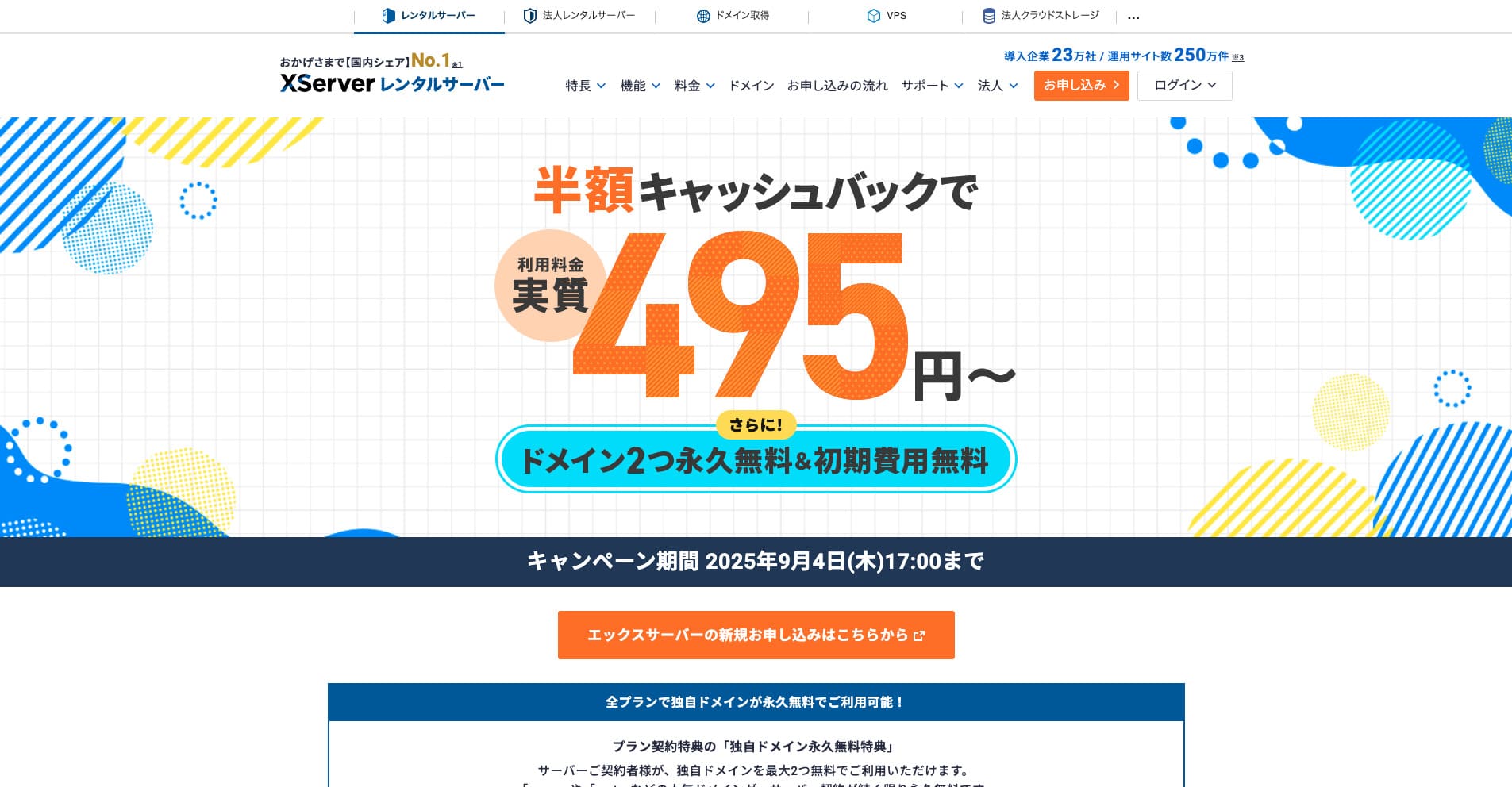
「 エックスサーバー
![]() 」は、国内シェアNo.1の老舗高速レンタルサーバー。個人でも法人でも人気です。正直デメリットがなく、安定感も機能もサポートも優れています。キャッシュバックで実質495円から使えます。
」は、国内シェアNo.1の老舗高速レンタルサーバー。個人でも法人でも人気です。正直デメリットがなく、安定感も機能もサポートも優れています。キャッシュバックで実質495円から使えます。
導入:なぜエックスサーバーが選ばれるのか?
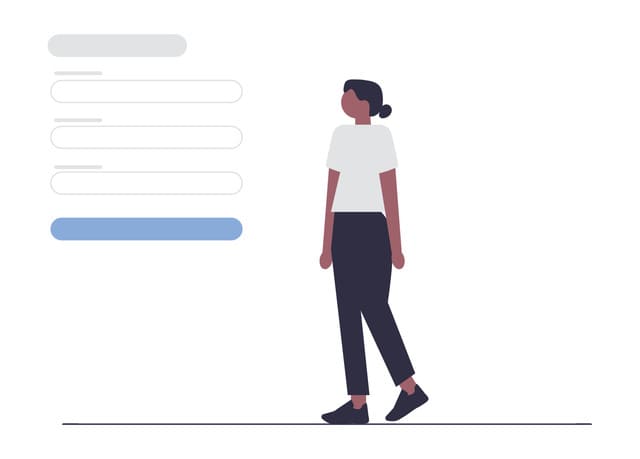
国内シェアNo.1!個人から大企業まで支持されるレンタルサーバーの実力
エックスサーバー
![]() は、長年にわたりレンタルサーバー業界をリードし続けており、その実績と信頼性は揺るぎないものです。個人利用はもちろんのこと、企業のウェブサイトや大規模なECサイトまで、幅広い規模のサイトで採用されています。この幅広い支持こそが、 エックスサーバー
は、長年にわたりレンタルサーバー業界をリードし続けており、その実績と信頼性は揺るぎないものです。個人利用はもちろんのこと、企業のウェブサイトや大規模なECサイトまで、幅広い規模のサイトで採用されています。この幅広い支持こそが、 エックスサーバー
![]() の信頼性の証といえるでしょう。
の信頼性の証といえるでしょう。
なぜ、ここまで多くのユーザーに選ばれるのでしょうか。それは、エックスサーバー
![]() が提供する高い品質のサービスと、ユーザーのニーズに応えるための継続的な努力にあります。単なるレンタルサーバーではなく、ウェブサイトの成長を支えるためのパートナーとして、多くのユーザーから信頼を得ています。
が提供する高い品質のサービスと、ユーザーのニーズに応えるための継続的な努力にあります。単なるレンタルサーバーではなく、ウェブサイトの成長を支えるためのパートナーとして、多くのユーザーから信頼を得ています。
稼働率99.99%!安定したサイト運営を支える信頼性
ウェブサイトを運営する上で、最も重要な要素の一つが「安定性」です。どんなに魅力的なコンテンツを掲載していても、サーバーがダウンしてしまえば、ユーザーはサイトを閲覧することができません。エックスサーバー
![]() は、稼働率99.99%という驚異的な数値を誇り、ほぼ停止することなく安定したサイト運営を可能にします。
は、稼働率99.99%という驚異的な数値を誇り、ほぼ停止することなく安定したサイト運営を可能にします。
この高い稼働率を支えているのは、最新の技術と高度なシステム設計です。サーバーのダウンタイムを最小限に抑えるための徹底した対策が施されており、ユーザーは安心してサイト運営に集中することができます。
高速表示でSEO効果も期待できる!ユーザー体験を向上させるスピード
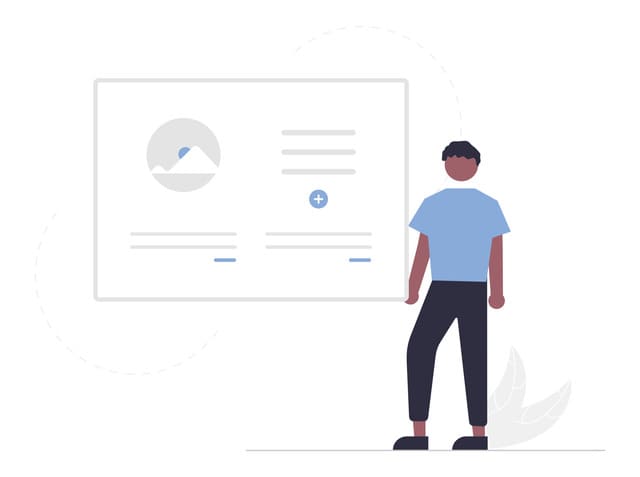
ウェブサイトの表示速度は、ユーザー体験に大きく影響します。表示速度が遅ければ、ユーザーは離脱してしまい、サイトの評価も下がってしまいます。 エックスサーバー
![]() は、高速なサーバー環境を提供することで、快適なサイト表示を実現しています。
は、高速なサーバー環境を提供することで、快適なサイト表示を実現しています。
この高速表示は、SEO(検索エンジン最適化)にも有効です。Googleなどの検索エンジンは、ウェブサイトの表示速度を評価基準の一つとしています。 エックスサーバー
![]() を利用することで、SEOの面でも有利にサイト運営を進めることができます。
を利用することで、SEOの面でも有利にサイト運営を進めることができます。
実際にエックスサーバーを計測したところ、非常に高速でした。
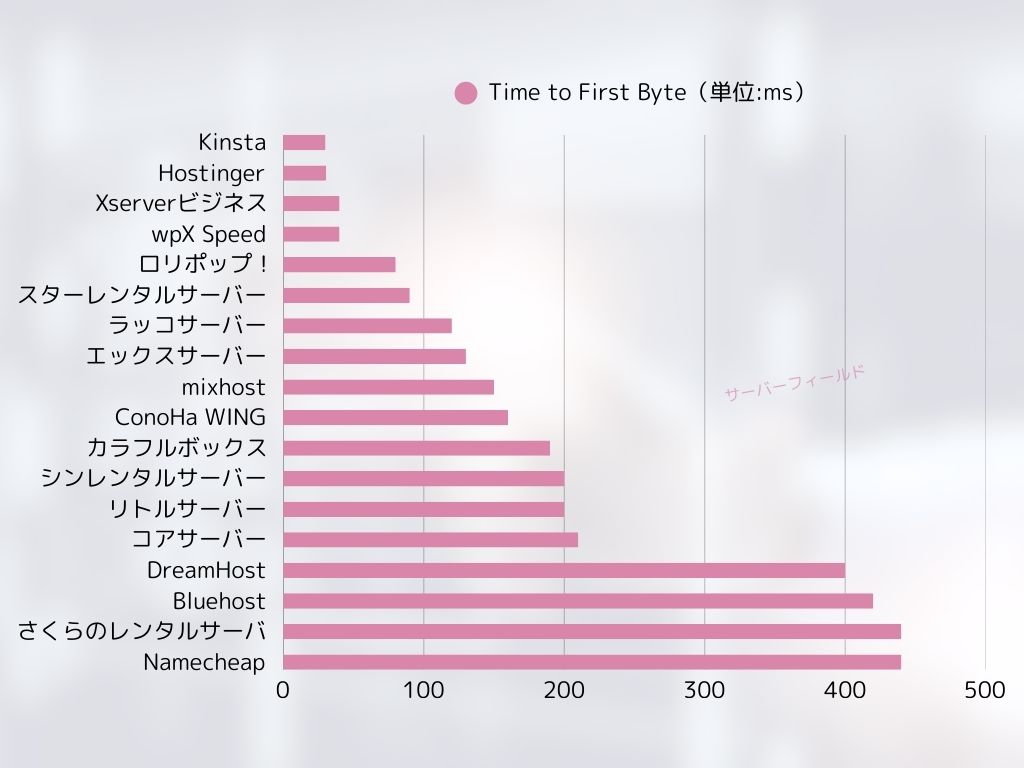
WordPressとの相性抜群!初心者でも簡単セットアップ
ブログやウェブサイトの構築に欠かせないCMS(コンテンツ管理システム)であるWordPressは、 エックスサーバー
![]() との相性が抜群です。簡単インストール機能を使えば、初心者でも数クリックでWordPressをセットアップできます。
との相性が抜群です。簡単インストール機能を使えば、初心者でも数クリックでWordPressをセットアップできます。
また、 エックスサーバー
![]() はWordPressのパフォーマンスを最大化するための独自機能も搭載しています。WordPressサイトをより快適に運営するための環境が整っており、初心者でも安心して利用することができます。
はWordPressのパフォーマンスを最大化するための独自機能も搭載しています。WordPressサイトをより快適に運営するための環境が整っており、初心者でも安心して利用することができます。
エックスサーバーの5つの強み:他社を圧倒する理由
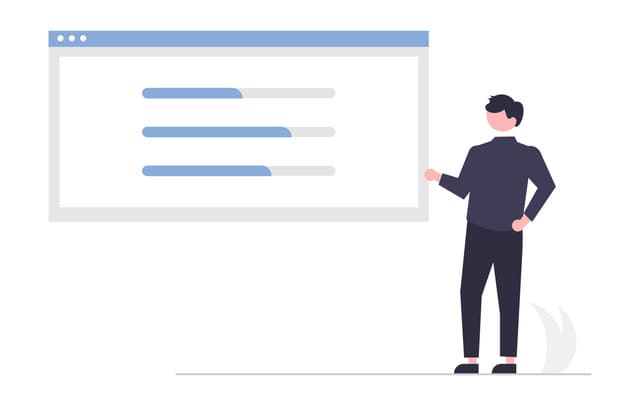
エックスサーバー
![]() が長年にわたり業界をリードし、多くのユーザーから支持されている理由は、その卓越した技術力とユーザーニーズに応えるための継続的な進化にあります。ここでは、 エックスサーバー
が長年にわたり業界をリードし、多くのユーザーから支持されている理由は、その卓越した技術力とユーザーニーズに応えるための継続的な進化にあります。ここでは、 エックスサーバー
![]() が他社を圧倒する5つの強みを、具体的な機能やスペックを交えながら詳しく解説します。
が他社を圧倒する5つの強みを、具体的な機能やスペックを交えながら詳しく解説します。
圧倒的なサーバー性能:快適なサイト表示と安定稼働を実現
エックスサーバー
![]() の最大の強みの一つは、その圧倒的なサーバー性能です。最新のハードウェアと高速処理技術を組み合わせることで、ウェブサイトの表示速度を大幅に向上させ、ユーザーに快適な閲覧体験を提供します。
の最大の強みの一つは、その圧倒的なサーバー性能です。最新のハードウェアと高速処理技術を組み合わせることで、ウェブサイトの表示速度を大幅に向上させ、ユーザーに快適な閲覧体験を提供します。
- 最新CPUと大容量メモリ:
- エックスサーバー
 は、常に最新世代の高性能CPU(中央処理装置)と大容量のメモリを搭載しています。これにより、複数アクセスが集中した場合でも、安定した処理能力を維持し、サイトの表示速度低下を防ぎます。第4世代「AMD EPYC」とオールNVMeです。
は、常に最新世代の高性能CPU(中央処理装置)と大容量のメモリを搭載しています。これにより、複数アクセスが集中した場合でも、安定した処理能力を維持し、サイトの表示速度低下を防ぎます。第4世代「AMD EPYC」とオールNVMeです。 - 特に、ピークタイムにおけるアクセス集中時でも、快適なレスポンスを維持することが可能です。
- エックスサーバー
- 高速ストレージ:
- ストレージには、高速なNVMeを採用しています。オールSSDやピュアSSDと呼ばれるサーバー環境に比べ32倍の読み込み性能があり、ウェブサイトの表示速度を大幅に向上させます。
- NVMeの導入により、画像や動画などの大容量コンテンツも高速に配信することが可能になり、ウェブサイト全体のパフォーマンス向上に貢献しています。
- 高速ネットワーク:
- エックスサーバー
 は、高速なネットワーク回線を利用しており、サーバーとユーザー間のデータ転送をスムーズに行います。これにより、アクセス集中時でも、ストレスなくウェブサイトを閲覧することができます。
は、高速なネットワーク回線を利用しており、サーバーとユーザー間のデータ転送をスムーズに行います。これにより、アクセス集中時でも、ストレスなくウェブサイトを閲覧することができます。 - 高品質なネットワークインフラにより、グローバルなアクセスにも対応し、世界中のユーザーに快適なウェブサイト閲覧体験を提供します。
- エックスサーバー
- 「KUSANAGI」技術でWordPressを高速化:
- エックスサーバー
 は、WordPressの高速化技術として知られる「KUSANAGI」を導入しています。KUSANAGIは、WordPressの表示速度を大幅に向上させ、より快適なウェブサイト運営を可能にします。
は、WordPressの高速化技術として知られる「KUSANAGI」を導入しています。KUSANAGIは、WordPressの表示速度を大幅に向上させ、より快適なウェブサイト運営を可能にします。 - KUSANAGIを利用することで、WordPressサイトの表示速度を高速化するだけでなく、サーバー負荷を軽減し、安定した稼働を維持することができます。
- エックスサーバー
充実のサポート体制:24時間以内の返信で初心者も安心
エックスサーバー
![]() は、24時間以内の返信でユーザーをサポートする体制を整えています。電話、メール、チャットなど、様々な手段で問い合わせに対応しており、初心者でも安心して利用することができます。
は、24時間以内の返信でユーザーをサポートする体制を整えています。電話、メール、チャットなど、様々な手段で問い合わせに対応しており、初心者でも安心して利用することができます。
- メール24時間以内返信:
- エックスサーバー
 は、メールの問い合わせは24時間以内に返信を受けられます。トラブルが発生した場合でも、すぐに解決に向けてサポートを受けることが可能です。
は、メールの問い合わせは24時間以内に返信を受けられます。トラブルが発生した場合でも、すぐに解決に向けてサポートを受けることが可能です。
- エックスサーバー
- 電話・メール・チャットサポート:
- 電話、メール、チャットなど、複数の手段で問い合わせに対応しており、ユーザーの都合に合わせてサポートを受けることができます。電話は平日10時から18時の対応です。
- 丁寧で分かりやすいサポート:
- サポートスタッフは、専門知識だけでなく、丁寧で分かりやすい対応を心がけています。初心者の方でも安心して質問できる環境が整っています。
- 長年の実績とノウハウ:
- エックスサーバー
 は、長年の運用実績から得た豊富なノウハウを持っています。そのため、様々なトラブルに対して、迅速かつ的確に対応することができます。
は、長年の運用実績から得た豊富なノウハウを持っています。そのため、様々なトラブルに対して、迅速かつ的確に対応することができます。 - 豊富なFAQ(よくある質問)も用意されており、多くの問題はFAQを参照することで自己解決できます。
- エックスサーバー
WordPressとの親和性:クイックスタートや簡単インストールと専用機能
エックスサーバー
![]() は、WordPressとの親和性が非常に高く、WordPressサイトを構築・運営するための機能が充実しています。
は、WordPressとの親和性が非常に高く、WordPressサイトを構築・運営するための機能が充実しています。
- WordPressクイックスタート機能:
- WordPressクイックスタートは、サーバ新規契約時に使用できる機能です。申込時に必要事項を入力すると、申込完了時にWordPressがインストールされます。サーバー初心者や未経験者でも、すぐにWordPressを始められます。
- WordPress簡単インストール機能:
- WordPressのインストールが、数クリックで完了する簡単インストール機能が搭載されています。初心者でも、わずかな時間でWordPressサイトを立ち上げることができます。
- WordPressテーマ「XWRITE」割引特典:
- エックスサーバー
 契約者限定で、WordPressテーマ「XWRITE」を特別価格で購入できます。XWRITEは、社内チームが開発・保守した高品質なWordPressテーマで、美しいウェブサイトを簡単に作成できます。
契約者限定で、WordPressテーマ「XWRITE」を特別価格で購入できます。XWRITEは、社内チームが開発・保守した高品質なWordPressテーマで、美しいウェブサイトを簡単に作成できます。
- エックスサーバー
- WordPressのパフォーマンスを最大化する独自機能:
- エックスサーバー
 は、WordPressのパフォーマンスを最大化するための独自機能を搭載しています。例えば、キャッシュ機能を最適化する「Xアクセラレータ」やファイルサイズを圧縮して高速化する「XPageSpeed」があります。これらの機能により、WordPressサイトの表示速度を向上させ、より快適なサイト運営を可能にします。
は、WordPressのパフォーマンスを最大化するための独自機能を搭載しています。例えば、キャッシュ機能を最適化する「Xアクセラレータ」やファイルサイズを圧縮して高速化する「XPageSpeed」があります。これらの機能により、WordPressサイトの表示速度を向上させ、より快適なサイト運営を可能にします。
- エックスサーバー
強固なセキュリティ対策:不正アクセスやDDoS攻撃からサイトを保護
エックスサーバー
![]() は、ウェブサイトの安全性を確保するために、様々なセキュリティ対策を講じています。
は、ウェブサイトの安全性を確保するために、様々なセキュリティ対策を講じています。
- 不正アクセス対策:
- 不正アクセスを検知し、ブロックするための対策を講じています。これにより、ウェブサイトが不正アクセス被害に遭うリスクを軽減します。
- ファイアウォールや侵入検知システム(IDS/IPS)などのセキュリティ対策を導入しています。
- WAF(Web Application Firewall):
- WAF(Web Application Firewall)を導入することで、ウェブアプリケーションに対する攻撃を防御します。これにより、ウェブサイトの脆弱性を狙った攻撃から保護します。
- DDoS攻撃対策:
- DDoS攻撃(分散型サービス妨害攻撃)を検知し、防御するための対策を講じています。これにより、ウェブサイトがDDoS攻撃によって停止してしまうリスクを軽減します。
- 自動バックアップ機能:
- 万が一のトラブルに備えて、14日間の自動バックアップ機能が標準で搭載されています。バックアップデータを利用することで、ウェブサイトを迅速に復旧することができます。
柔軟なプラン設計:個人利用からビジネス利用まで幅広く対応
エックスサーバー
![]() は、個人利用からビジネス利用まで、幅広いニーズに対応したプランを提供しています。
は、個人利用からビジネス利用まで、幅広いニーズに対応したプランを提供しています。
- スタンダードプラン:
- 個人ブログやポートフォリオサイトなど、小規模なウェブサイトを運営するのに最適なプランです。費用を抑えつつ、必要な機能はしっかり備わっています。
- ビジネスプラン:
- サーバー容量が多いため、企業のウェブサイトやECサイトなど、大規模なウェブサイトを運営するのに最適なプランです。高い性能と安定性を備えており、ビジネス利用にも安心して利用できます。
- プラン変更も柔軟に対応:
- 契約後にプランを変更可能です。プランアップとプランダウンに対応します。プランアップは即時反映されます。プランダウンはサーバー利用期限月のみ申請できます。
- 長期契約割引:
- 長期契約をすることで、月額料金が割引になるサービスを提供しています。これにより、費用を抑えて エックスサーバー
 を利用可能です。特に、初回契約時は、キャンペーン価格で大幅に安くなります。
を利用可能です。特に、初回契約時は、キャンペーン価格で大幅に安くなります。
- 長期契約をすることで、月額料金が割引になるサービスを提供しています。これにより、費用を抑えて エックスサーバー
エックスサーバーの評判を徹底分析:口コミから見える実態
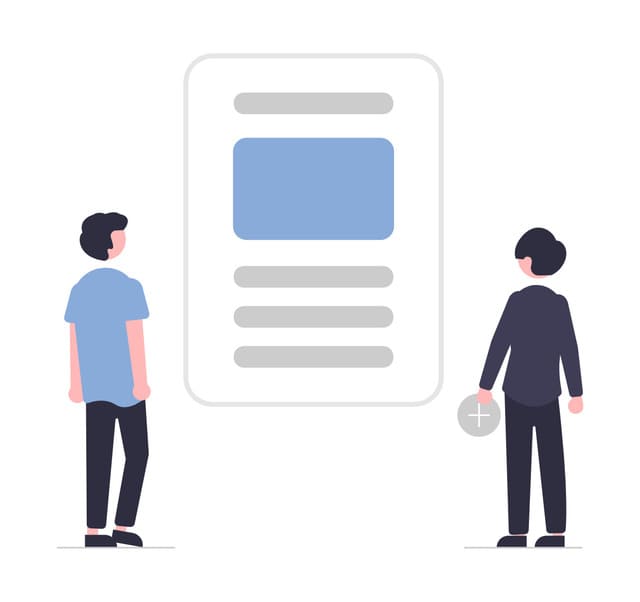
エックスサーバー
![]() は、多くのユーザーに利用されているレンタルサーバーですが、実際のところ、ユーザーはどのように感じているのでしょうか?このセクションでは、インターネット上の口コミや評判を徹底的に分析し、 エックスサーバー
は、多くのユーザーに利用されているレンタルサーバーですが、実際のところ、ユーザーはどのように感じているのでしょうか?このセクションでは、インターネット上の口コミや評判を徹底的に分析し、 エックスサーバー
![]() のリアルな姿を明らかにしていきます。良い口コミだけでなく、悪い口コミにも目を向け、メリットとデメリットを客観的に見ていきましょう。
のリアルな姿を明らかにしていきます。良い口コミだけでなく、悪い口コミにも目を向け、メリットとデメリットを客観的に見ていきましょう。
良い口コミ:ユーザーがエックスサーバーを評価するポイント
エックスサーバー
![]() の良い口コミで特に目立つのは、以下の点です。
の良い口コミで特に目立つのは、以下の点です。
- 「表示速度が速く、サイトの表示が快適になった」多くのユーザーが、 エックスサーバー
 の表示速度の速さを評価しています。特に、他のレンタルサーバーから乗り換えたユーザーからは、「サイトの表示が劇的に速くなった」という声が多く聞かれます。ページの読み込み時間が短縮されることで、ユーザーエクスペリエンスが向上し、サイトの直帰率低下にも繋がります。
の表示速度の速さを評価しています。特に、他のレンタルサーバーから乗り換えたユーザーからは、「サイトの表示が劇的に速くなった」という声が多く聞かれます。ページの読み込み時間が短縮されることで、ユーザーエクスペリエンスが向上し、サイトの直帰率低下にも繋がります。
- 具体例:
- 「画像が多いサイトでも、ストレスなく表示されるようになった。」
- 「以前利用していたサーバーよりも、ページの読み込み速度が倍以上になった。」
- 「SEO対策のために、表示速度が速いサーバーを選んだが、 エックスサーバー
 にして正解だった。」
にして正解だった。」
- 具体例:
- 「サポートの対応が丁寧で、初心者でも安心して利用できる」 エックスサーバー
 のサポート体制は、初心者ユーザーから特に高い評価を受けています。専門的な知識がなくても、問い合わせに対して丁寧に回答してくれるため、安心してサーバーを利用できるという声が多くあります。また、電話、メール、チャットなど、複数の問い合わせ方法が用意されている点も、ユーザーにとって利便性が高いと言えるでしょう。
のサポート体制は、初心者ユーザーから特に高い評価を受けています。専門的な知識がなくても、問い合わせに対して丁寧に回答してくれるため、安心してサーバーを利用できるという声が多くあります。また、電話、メール、チャットなど、複数の問い合わせ方法が用意されている点も、ユーザーにとって利便性が高いと言えるでしょう。
- 具体例:
- 「レンタルサーバーの知識が全くなかったが、サポートのおかげで問題なく設定できた。」
- 「設定方法がわからず問い合わせたところ、丁寧に教えてもらえた。」
- 「24時間365日対応なので、夜中でも安心して質問できるのがありがたい。」
- 具体例:
- 「安定稼働で、サイトが落ちることがほとんどない」 エックスサーバー
 の安定性は、ユーザーから非常に高く評価されています。稼働率99.99%という高い数値を誇り、サイトが頻繁にダウンするということがほとんどないため、安心してサイト運営をすることができます。
の安定性は、ユーザーから非常に高く評価されています。稼働率99.99%という高い数値を誇り、サイトが頻繁にダウンするということがほとんどないため、安心してサイト運営をすることができます。
- 具体例:
- 「サイトの表示が止まることがなく、安定して運営できている。」
- 「アクセスが増加する時間帯でも、サイトがダウンすることはない。」
- 「以前利用していたサーバーでは、頻繁にサイトが落ちていたが、 エックスサーバー
 にしてからそのようなことはなくなった。」
にしてからそのようなことはなくなった。」
- 具体例:
- 「WordPressのインストールが簡単で、すぐにブログを始められた」WordPressの簡単インストール機能は、初心者ユーザーにとって非常に便利です。専門的な知識がなくても、数クリックでWordPressをインストールできるため、すぐにブログやウェブサイトを始めることができます。また、 エックスサーバー
 はWordPressの高速化機能も備えているため、快適なブログ運営が可能です。
はWordPressの高速化機能も備えているため、快適なブログ運営が可能です。
- 具体例:
- 「WordPressを初めて利用したが、簡単にインストールできた。」
- 「WordPressの知識がなくても、すぐにブログを始めることができた。」
- 「WordPressの表示速度も速く、ストレスなく記事を書くことができる。」
- 具体例:
- 「料金は高いが、それに見合うだけの価値がある」 エックスサーバー
 の料金は、他のレンタルサーバーと比較してやや高めですが、多くのユーザーは、その価格に見合うだけの価値があると評価しています。高い性能、安定性、充実したサポート体制など、価格以上の価値を提供しているという声が多く聞かれます。
の料金は、他のレンタルサーバーと比較してやや高めですが、多くのユーザーは、その価格に見合うだけの価値があると評価しています。高い性能、安定性、充実したサポート体制など、価格以上の価値を提供しているという声が多く聞かれます。
- 具体例:
- 「他のレンタルサーバーよりも料金は高いが、その分の価値はある。」
- 「少し料金は高いが、安定性やサポートを考えると、 エックスサーバー
 を選んでよかった。」
を選んでよかった。」 - 「多少高くても、質の高いサーバーを使いたい人におすすめ。」
- 具体例:
悪い口コミ:改善を期待する声
一方で、 エックスサーバー
![]() には以下のような悪い口コミも見られます。
には以下のような悪い口コミも見られます。
- 「月額料金が他のサーバーに比べて高い」 エックスサーバー
 の料金は、他のレンタルサーバーと比較してやや高めであるという声があります。しかし、品質に見合わない価格ではありません。 エックスサーバー
の料金は、他のレンタルサーバーと比較してやや高めであるという声があります。しかし、品質に見合わない価格ではありません。 エックスサーバー
 より安いレンタルサーバーがある、というのが正確な表現です。費用を抑えたいユーザーには、月額料金がネックとなる可能性があります。ただし、長期契約割引などを利用することで、料金を抑えることも可能です。
より安いレンタルサーバーがある、というのが正確な表現です。費用を抑えたいユーザーには、月額料金がネックとなる可能性があります。ただし、長期契約割引などを利用することで、料金を抑えることも可能です。
- 具体例:
- 「他のレンタルサーバーと比べて、料金設定が高めだと思う。」
- 「初期費用がかかるのが少し痛い。」
- 「もう少し料金が安ければ、もっと利用者が増えるのではないか。」
- 具体例:
- 「プラン変更に時間がかかる場合がある」プラン変更の手続きに時間がかかる場合があるという声があります。特に、急なアクセス増加に対応したい場合など、迅速なプラン変更を希望するユーザーにとっては、不満に感じるかもしれません。
- 具体例:
- 「プラン変更を依頼したが、反映されるまでに時間がかかった。」
- 「すぐにプラン変更したい場合に、少し不便だと感じた。」
- 「プラン変更手続きが、もう少しスムーズだと嬉しい。」
- 具体例:
- 「一部プランはスペックがオーバースペックになる場合がある」 エックスサーバー
 は高性能なサーバーを提供していますが、プランによっては、小規模なサイトではオーバースペックになる場合があります。特に、個人ブログや小規模なポートフォリオサイトなど、アクセス数が少ないサイトでは、より低価格なプランで十分な場合があります。プラン選択の際は、自分のサイト規模に合わせて適切なプランを選ぶことが重要です。
は高性能なサーバーを提供していますが、プランによっては、小規模なサイトではオーバースペックになる場合があります。特に、個人ブログや小規模なポートフォリオサイトなど、アクセス数が少ないサイトでは、より低価格なプランで十分な場合があります。プラン選択の際は、自分のサイト規模に合わせて適切なプランを選ぶことが重要です。
- 具体例:
- 「個人ブログには、ハイスペックすぎるプランを選んでしまった。」
- 「高価なプランを選んだが、使用リソースが少なくて勿体ないと感じる。」
- 「小規模サイトには、もっと低価格なプランでもよかった。」
- 具体例:
口コミからわかるエックスサーバーのメリット・デメリットまとめ
これらの口コミを総合的に判断すると、 エックスサーバー
![]() は以下のようなメリットとデメリットを持っていると言えるでしょう。
は以下のようなメリットとデメリットを持っていると言えるでしょう。
- メリット:
- 高速な表示速度
- 安定した稼働
- 充実したサポート体制
- WordPressとの親和性の高さ
- 高いセキュリティ対策
- デメリット:
- 料金がやや高め
- プラン変更に時間がかかる場合がある
- 一部プランはオーバースペックになる場合がある
エックスサーバーのデメリットを徹底検証:契約前に知っておくべきこと
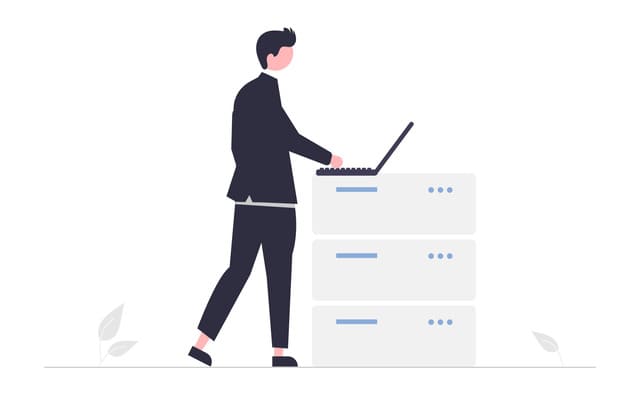
エックスサーバー
![]() は、多くのメリットを持つ一方で、いくつかのデメリットも存在します。これらのデメリットを事前に理解しておくことで、契約後の後悔を防ぎ、より賢明な選択をすることができます。このセクションでは、 エックスサーバー
は、多くのメリットを持つ一方で、いくつかのデメリットも存在します。これらのデメリットを事前に理解しておくことで、契約後の後悔を防ぎ、より賢明な選択をすることができます。このセクションでは、 エックスサーバー
![]() のデメリットを徹底的に検証し、契約前に知っておくべき注意点について詳しく解説します。
のデメリットを徹底的に検証し、契約前に知っておくべき注意点について詳しく解説します。
料金:初期費用と月額料金を比較検討する必要性
エックスサーバー
![]() の料金体系は、格安レンタルサーバーと比較してやや高めに設定されています。特に、初期費用と月額料金は、契約を検討する上で重要な要素となるため、事前にしっかりと比較検討する必要があります。
の料金体系は、格安レンタルサーバーと比較してやや高めに設定されています。特に、初期費用と月額料金は、契約を検討する上で重要な要素となるため、事前にしっかりと比較検討する必要があります。
- 初期費用:
- 月額料金:
- エックスサーバー
 の月額料金は、プランによって異なります。個人向けのスタンダードプランでも、契約期間が短いと月額1,000円以上の料金がかかります。ビジネス向けのプランになると、さらに高額な料金が必要となる場合があります。
の月額料金は、プランによって異なります。個人向けのスタンダードプランでも、契約期間が短いと月額1,000円以上の料金がかかります。ビジネス向けのプランになると、さらに高額な料金が必要となる場合があります。 - 月額料金を抑えるためには、長期契約割引を利用したり、契約期間を長く設定するなどの方法があります。また、キャンペーン期間中は、月額料金が割引になる場合もあるため、こまめに情報をチェックしましょう。
- エックスサーバー
- 他社との料金比較:
- エックスサーバー
 の料金は、他のレンタルサーバーと比較して、やや高めです。特に、ロリポップやさくらのレンタルサーバなど、低価格帯のレンタルサーバーと比較すると、料金の差は顕著です。
の料金は、他のレンタルサーバーと比較して、やや高めです。特に、ロリポップやさくらのレンタルサーバなど、低価格帯のレンタルサーバーと比較すると、料金の差は顕著です。 - 料金を重視する場合には、他社レンタルサーバーと比較検討する必要があります。ただし、料金が安いサーバーは、性能や安定性、サポート体制などが劣る場合もあるため、総合的に判断することが重要です。
- 料金だけでなく、サーバーの性能、安定性、サポート体制などを総合的に比較検討し、自分にとって最適なレンタルサーバーを選ぶようにしましょう。
- エックスサーバー
- 料金を抑えるためのポイント:
- 長期契約割引を最大限に活用する
- キャンペーン期間中に契約する
- 必要なスペックに合ったプランを選ぶ(オーバースペックにならないように注意)
プラン変更:プランダウンは時間がかかる
エックスサーバー
![]() では、契約後にプランを変更することができますが、プラン変更の手続きに時間がかかる場合があります。ただし、プランアップは即時反映されるため、アクセス数が増加したため、急いでプラン変更を行いたい場合などは、問題ないでしょう。
では、契約後にプランを変更することができますが、プラン変更の手続きに時間がかかる場合があります。ただし、プランアップは即時反映されるため、アクセス数が増加したため、急いでプラン変更を行いたい場合などは、問題ないでしょう。
- プラン変更の手続き:
- エックスサーバー
 のプラン変更は、「Xserverアカウント」から手続きを行うことができます。サービスメニューの「プラン変更」から申請してください。
のプラン変更は、「Xserverアカウント」から手続きを行うことができます。サービスメニューの「プラン変更」から申請してください。
- エックスサーバー
- プラン変更時の注意点:
- 上位プランに変更する場合は、申請時に差額の料金の支払いが必要です。
- 下位プランに変更する場合は、利用期限月の1日から20日までにプラン変更の申請をしてください。
エックスサーバーと他社サーバー徹底比較:最適な選択肢を見つける
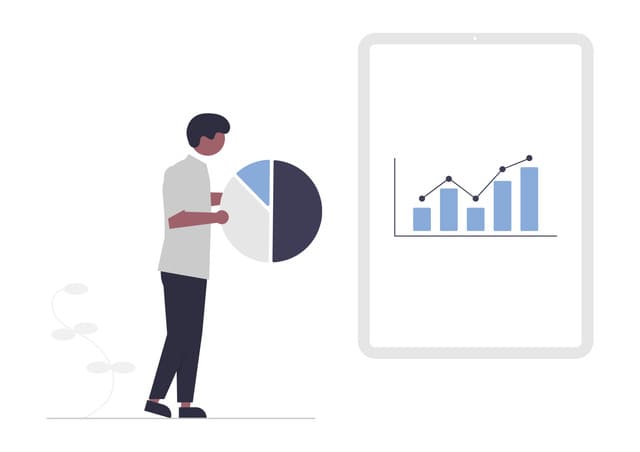
エックスサーバー
![]() は、高性能で安定したレンタルサーバーとして人気がありますが、他にも魅力的なレンタルサーバーは多数存在します。このセクションでは、 エックスサーバー
は、高性能で安定したレンタルサーバーとして人気がありますが、他にも魅力的なレンタルサーバーは多数存在します。このセクションでは、 エックスサーバー
![]() とよく比較される「ConoHa WING」と「ヘテムル」の2社を取り上げ、それぞれの特徴やメリット・デメリットを比較することで、読者が自分に最適なレンタルサーバーを選ぶための判断材料を提供します。
とよく比較される「ConoHa WING」と「ヘテムル」の2社を取り上げ、それぞれの特徴やメリット・デメリットを比較することで、読者が自分に最適なレンタルサーバーを選ぶための判断材料を提供します。
ConoHa WING:高速性とコストパフォーマンスで人気
ConoHa WINGは、GMOインターネットグループが提供するレンタルサーバーで、高速性とコストパフォーマンスの高さで人気を集めています。特に、WordPressに特化した設計となっており、WordPressサイトの高速化を求めるユーザーにおすすめです。
- ConoHa WINGのメリット:
- 圧倒的な表示速度: ConoHa WINGは、高性能なサーバー環境と独自の高速化技術を組み合わせることで、圧倒的な表示速度を実現しています。
- 初期費用無料: ConoHa WINGは、初期費用が無料で、手軽に利用を開始できます。
- 時間単位の通常プラン: ConoHa WINGには、時間単位で契約できるプランがあります。1時間2.2円から利用可能です。安価にお試しできます。
- WordPressに特化した設計: WordPressに特化した設計となっており、WordPressサイトを誰でも簡単に始められます。
- WINGパック割引: WordPressテーマとセットになったWINGパックを利用すると、テーマの料金が割引になります。
- ConoHa WINGのデメリット:
- 無料お試し期間がない: 無料でお試しできません。無料で使い心地を試せないため、契約したものの、自分には合わないと感じる場合があるかもしれません。
- サポート体制: ConoHa WINGのサポート体制は、 エックスサーバー
 と比較するとやや劣ると言われることがあります。
と比較するとやや劣ると言われることがあります。
- エックスサーバーとの比較:
- 表示速度: ConoHa WINGは、 エックスサーバー
 と変わらない表示速度を実現しています。しかし、弊社計測では、エックスサーバー
と変わらない表示速度を実現しています。しかし、弊社計測では、エックスサーバー
 のほうが早かったです。
のほうが早かったです。
★ レンタルサーバー速度比較15社!本当に速いのはコレ【2024年最新版】 - 料金: ConoHa WINGは、時間単位プランを利用すると、初期費用を抑えることができますが、時間単位プランのまま長く使う場合は エックスサーバー
 よりも高くなる可能性があります。
よりも高くなる可能性があります。 - サポート体制: エックスサーバー
 は、24時間以内のメール返信に加え電話やチャットサポートを提供しています。ConoHa WINGもサポート体制が充実していますが、評判はエックスサーバーのほうがより高いです。
は、24時間以内のメール返信に加え電話やチャットサポートを提供しています。ConoHa WINGもサポート体制が充実していますが、評判はエックスサーバーのほうがより高いです。 - 使いやすさ: エックスサーバー
 は、老舗のレンタルサーバーとして、多くの情報がネット上に公開されており、初心者も使いやすいと評判です。
は、老舗のレンタルサーバーとして、多くの情報がネット上に公開されており、初心者も使いやすいと評判です。
- 表示速度: ConoHa WINGは、 エックスサーバー
ヘテムル:独自機能が魅力!クリエイター向けサーバー
ヘテムルは、GMOペパボ株式会社が提供するレンタルサーバーで、クリエイター向けの機能が充実している点が特徴です。特に、複数の独自ドメインを運用したい場合や、サーバー設定を細かくカスタマイズしたいユーザーにおすすめです。
- ヘテムルのメリット:
- 分散型サーバーの安心感: ヘテムルは、Webサーバーとメールサーバーを分けています。そのため、ホームページやブログを運営するWebサーバーにアクセスが増えても、メールサーバーへの影響はありません。お客様からのお問い合わせなどのメールの送受信が安定するため、安心してビジネスに取り組めます。
- シンプルなワンプラン: ヘテムルは、プランが1つしかありません。プラン選択に迷うことがありません。
- 転送量無制限: ヘテムルは、転送量が無制限となっており、アクセス数が多いサイトでも安心して運用できます。(※一部プランは転送量上限あり)
- Gitによるバージョン管理: Gitによるバージョン管理に対応しており、ウェブサイトの変更履歴を管理できます。
- ヘテムルのデメリット:
- プランの月額料金が高い: ヘテムルは、シンプルなワンプランですが、月額料金が エックスサーバー
 より高いです。
より高いです。 - WordPressのインストール機能: ヘテムルは、WordPressのインストール機能がありますが、新規契約時にWordPressがインストールされた機能はありません。サーバー初心者や未経験者の場合、WordPressでブログを始めるのが難しく感じる可能性があります。
- プランの月額料金が高い: ヘテムルは、シンプルなワンプランですが、月額料金が エックスサーバー
- エックスサーバーとの比較:
比較表:エックスサーバー、ConoHa WING、ヘテムル
| 特徴 | エックスサーバー
| ConoHa WING
| ヘテムル
|
| 表示速度 | 非常に高速 | 非常に高速 | 高速 |
| 料金 | やや高め | 1時間2.2円から | 高め |
| サポート体制 | メール24時間以内返信、電話、チャット | メール、電話、チャット | メール、電話、チャット |
| WordPressとの親和性 | 非常に高い | 非常に高い | 高い |
| サーバー設定の自由度 | 標準的 | 標準的 | 高い |
| 独自ドメイン | 複数可能 | 複数可能 | 複数可能 |
| おすすめユーザー | 安定性と信頼性を重視する人 | サーバー初心者やWordPress未経験者 | 問い合わせの多い法人サイト |
どちらを選ぶべき?:あなたのニーズに合わせて選択
エックスサーバー
![]() 、ConoHa WING、ヘテムル、それぞれの特徴を比較検討した結果、どのレンタルサーバーが最適かは、あなたのニーズによって異なります。
、ConoHa WING、ヘテムル、それぞれの特徴を比較検討した結果、どのレンタルサーバーが最適かは、あなたのニーズによって異なります。
- エックスサーバーがおすすめな人:
- 安定性と信頼性を重視する人
- 手厚いサポートを求める人
- 料金よりも品質を重視する人
- ConoHa WINGがおすすめな人:
- サーバーやWordPressを使った経験がない人
- 表示速度を重視する人
- 気軽に時間帯試したい人
- ヘテムルがおすすめな人:
- 問い合わせの多いサイトを運営する人
- Gitによるバージョン管理を利用したい人
それぞれのレンタルサーバーには、メリットとデメリットがあります。あなたのウェブサイトの規模や目的、予算などを考慮して、最適なレンタルサーバーを選んでください。
今すぐエックスサーバーでホームページを始める6ステップ
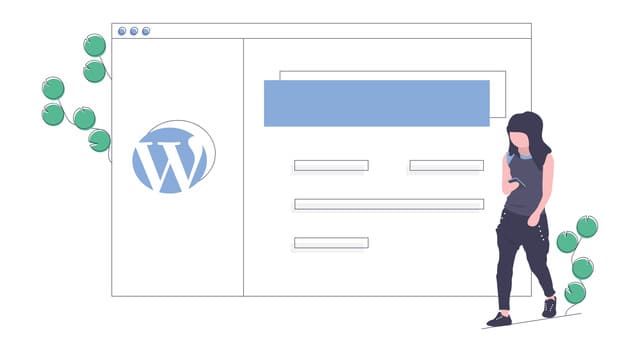
- STEP.1
「まずはお試し! 10日間無料!」をクリックしてください。
「初めてご利用のお客様」から「10日間無料お試し 新規お申込み」へ進みます。
- STEP.2申込内容選択
サーバーIDは、そのままで構いません。
プランを選びます。スタンダートプランがおすすめです。アクセスが増えてスペック不足になったらプランアップしましょう。
WordPressクイックスタートの「利用する」にチェックを入れてください。これを使わないとWordPressの設定が難しくなります。(10日間の無料お試しができなくなります。それでも、これを使ったほうがいいです。)
「お申込前にご確認ください」と表示されるので、内容を確認します。「確認しました」をクリックします。
契約期間は、12ヶ月がおすすめです。12ヶ月以上の契約なら独自ドメインも無料で利用できます。
取得する独自ドメインの文字列を入力します。好きな文字列です。取得した独自ドメインは、後から変更するのに費用がかかりますし、設定が大変です。しっかりこだわってドメインを決めましょう。
WordPress情報を入力します。
- ブログ名:何でもOK
- ユーザー名:何でもOK
- パスワード:できる限り複雑に
- メールアドレス*:普段遣いのメールアドレスが便利
ユーザー名とパスワードは、WordPressにログインする際に必要です。メモしてください。WordPressで作ったホームページにログインするために必要になります。
独自ドメイン設定は、サイトURLになる大事なドメインです。文字列にこだわりましょう。
作成サイト名は、あとから変更できます。考えていなければ適当に仮名を入力してください。
WordPressテーマを選びます。ビジネス向けのホームページならLightning、ブログならCocoonをおすすめします。(本サイトはCocoonです。)
- STEP.3Xserverアカウント情報入力
メールアドレスや名前や住所等を入力します。
クレジットカードを準備し、カードの支払い情報を設定してください。
「利用規約」と「個人情報の取り扱いについて」を確認し、同意できるならチェックを入れ、「次へ進む」をクリックします。
表示されている画面に認証コードを入力します。登録したメールアドレスに、認証コードが送られていますので、確認してください。
- STEP.4確認
あらためて申込内容とXserverアカウント情報を確認します。すべて問題なければ「SMS・電話認証へ進む」をクリックします。
電話番号を使ったサイドの申込内容の確認が行われます。
取得する電話番号を入力し、認証コードの取得方法としてSMSか音声自動通話を選びましょう。「認証コードを取得する」をクリックしてください。取得後に、認証コードを入力してください。
「【Xserver】■重要■サーバーアカウント設定完了のお知らせ」メールが届いたら申込み完了です。
「お申し込み」をクリックすれば全ての申込みが完了します。すぐにWordPressのホームページが作成されます。
- STEP.5WordPress初期設定
先ほど届いたメールに、WordPressのログイン情報が載っています。
管理画面URLをクリックしてください。表示される入力画面に、先ほどメモしたユーザー名とパスワードを入力し「ログイン」してください。
※「このサイトにアクセスできません」と警告表示がされる場合は、DNS設定が反映されていません。これは待つしかないため、1時間おきにログインを試しましょう。
パーマリンク設定をしましょう。WordPress管理画面の「設定」から「パーマリンク設定」に進みます。「投稿名」を選びましょう。選択したら「変更を保存」してください。
「投稿名」にすると、記事を投稿する際のURLに好きな文字列を入力できるようになります。記事内容をイメージできる短い文字列にすると、ホームページを見る読者が見やすいのでおすすめです。長すぎると「あぶないサイトなのでは?」と不安になる人もいます。
- STEP.6プラグイン導入
再びWordPress管理画面に戻り「プラグイン」から「新規追加」に進み、必要なプラグインを導入します。
導入したいプラグインを検索で見つけたら、「今すぐインストール」し「有効化」してください。その後は、それぞれのプラグインの説明に沿って進めましょう。
セキュリティ、バックアップのプラグインは必ず導入してください。
プラグインも導入できたら、これでWordPressホームページの準備万端です!
エックスサーバーに関するよくある質問(FAQ)
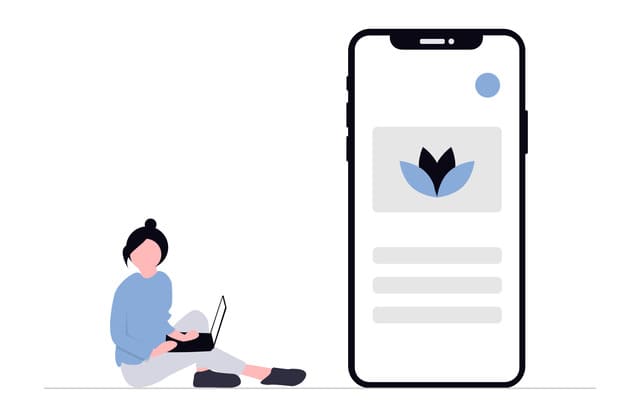
エックスサーバー
![]() の利用を検討するにあたって、多くの人が疑問や不安を抱えるものです。このセクションでは、初心者の方でも安心して エックスサーバー
の利用を検討するにあたって、多くの人が疑問や不安を抱えるものです。このセクションでは、初心者の方でも安心して エックスサーバー
![]() を利用できるよう、よくある質問とその回答をわかりやすくまとめました。
を利用できるよう、よくある質問とその回答をわかりやすくまとめました。
Q1. エックスサーバーの解約方法を教えてください。
エックスサーバー
![]() の解約は、以下の手順で行います。
の解約は、以下の手順で行います。
- エックスサーバーの管理画面にログインする。
- まずは、 エックスサーバー
 の公式サイトから「Xserverアカウント」にログインしてください。
の公式サイトから「Xserverアカウント」にログインしてください。
- まずは、 エックスサーバー
- 「契約情報」を開く。
- 「Xserverアカウント」にログインしたら、クイックメニューから「契約情報」を選択してください。
- 「解約する」をクリックする。
- ページ下部にある「解約する」をクリックしてください。
- 「解約申請する」をクリックする。
- サーバーIDが間違っていないか確認します。「解約申請する」をクリックしてください。その後、サーバー欄が「解約」になっていれば問題なく解約できています。
注意点:
- 解約手続きを行うと、サーバーに保存されているデータは削除されます。必要なデータは事前にバックアップしておきましょう。
- 契約期間中に解約する場合は、残りの期間分の料金は返金されませんが、契約期間終了まではサーバーを利用可能です。
Q2. 解約時に料金の返金や日割り計算はありますか?
エックスサーバー
![]() では、原則として解約時の料金返金や日割り計算は行っていません。
では、原則として解約時の料金返金や日割り計算は行っていません。
- 契約期間内の解約:
- 契約期間の途中で解約した場合でも、残りの期間分の料金は返金されません。
- 月額料金の日割り計算:
- 月額料金の日割り計算も行っていません。
- たとえば、月の途中で解約した場合でも、その月の料金は全額請求されます。
Q3. エックスサーバーとXserverビジネスの違いは何ですか?
エックスサーバー
![]() とXServerビジネス
とXServerビジネス
![]() は、どちらもエックスサーバー株式会社が提供するレンタルサーバーですが、ターゲット層やサービス内容が異なります。
は、どちらもエックスサーバー株式会社が提供するレンタルサーバーですが、ターゲット層やサービス内容が異なります。
- エックスサーバー:
- 個人利用から中小企業まで、幅広いユーザーを対象としたレンタルサーバーです。
- WordPressを始めやすいように、簡単インストール機能や高速化機能が充実しています。
- 比較的リーズナブルな料金で利用できます。
- Xserverビジネス:
- 主に大企業や大規模なウェブサイトを運営するユーザーを対象としたレンタルサーバーです。
- より高い安定性やセキュリティ対策、専門的なサポートを提供しています。
- エックスサーバーよりも料金が高めに設定されています。
主な違い:
| 特徴 | エックスサーバー
| XServerビジネス
|
| ターゲット層 | 個人、中小企業 | 大企業、大規模サイト運営者 |
| 料金 | 比較的リーズナブル | 高め |
| 安定性 | 高い | より高い |
| セキュリティ対策 | 標準的 | より強化されている |
| サポート体制 | 24時間メール返信等 | 専門的なサポートや無料のホームページ作成 |
| 特徴 | WordPressの利用が容易 | 高い安定性とセキュリティを重視 |
どちらを選ぶべき?:
- エックスサーバー:
- 個人ブログや小規模サイトを運営したい
- WordPressを簡単に始めたい
- 比較的リーズナブルな料金で利用したい
- Xserverビジネス:
- 企業ウェブサイトや大規模サイトを運営したい
- より高い安定性とセキュリティを確保したい
- 専門的なサポートを受けたい
Q4. 契約プランで残っている容量の確認方法を教えてください。
エックスサーバー
![]() の契約プランで残っている容量(ディスク容量)は、以下の手順で確認できます。
の契約プランで残っている容量(ディスク容量)は、以下の手順で確認できます。
- エックスサーバーの「サーバーパネル」にログインする。
- まずは、 エックスサーバー
 の公式サイトから「サーバーパネル」にログインしてください。
の公式サイトから「サーバーパネル」にログインしてください。
- まずは、 エックスサーバー
- アカウントデータを確認する。
- 「サーバーパネル」のアカウントデータに表示されている「ディスク使用量」と「空き容量」を確認する。
注意点:
- ディスク容量は、ウェブサイトのデータやメールデータなどで使用されます。
- 使用量が契約容量を超えると、ウェブサイトが表示されなくなるなどの問題が発生する可能性があります。
- 定期的にディスク容量の利用状況を確認し、容量が不足しそうであれば、プランの変更を検討しましょう。
Q5. エックスサーバー以外でおすすめのレンタルサーバーはありますか?
エックスサーバー
![]() 以外にも、おすすめのレンタルサーバーはたくさんあります。
以外にも、おすすめのレンタルサーバーはたくさんあります。
- ConoHa WING:
- 高速な表示速度を求めるなら、ConoHa WINGがおすすめです。
- 初期費用が無料、時間帯のプランも利用可能です。
- ヘテムル:
- 法人系サイトなど問い合わせが多いサーバーは、分離サーバーを導入しているヘテムルがおすすめです。
- ロリポップ:
- 低価格でレンタルサーバーを利用したい場合は、ロリポップがおすすめです。
- 初心者でも簡単に利用できます。
- mixhost:
- 高速で安定したサーバー環境を求めるなら、mixhostがおすすめです。
- 海外にもサーバーを持っているため、海外の人に向けたサイト公開を考えているならおすすめです。
レンタルサーバー選びのポイント:
- ウェブサイトの規模や目的:
- 個人のブログか、企業のウェブサイトかなど、目的によって最適なサーバーは異なります。
- 必要な機能:
- WordPressの簡単インストール、SSL証明書、バックアップ機能など、必要な機能を備えているか確認しましょう。
- 料金:
- 初期費用、月額料金、契約期間などを比較検討しましょう。
- サポート体制:
- 初心者の方は、サポート体制が充実しているサーバーを選ぶと安心です。
- 表示速度:
- ウェブサイトの表示速度は、ユーザーエクスペリエンスに大きく影響します。
これらの質問以外にも、疑問や不明な点があれば、エックスサーバーの公式サイトやサポートページで確認するか、直接問い合わせてみましょう。
まとめ:エックスサーバーはこんな人におすすめ
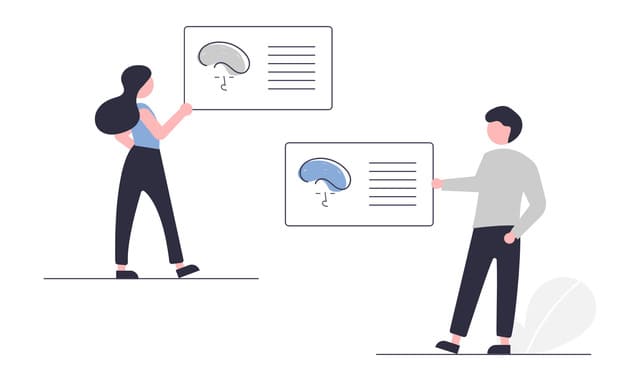
エックスサーバー
![]() は、高性能で安定したレンタルサーバーとして、多くのユーザーに支持されています。このセクションでは、これまで解説してきた内容を踏まえ、 エックスサーバー
は、高性能で安定したレンタルサーバーとして、多くのユーザーに支持されています。このセクションでは、これまで解説してきた内容を踏まえ、 エックスサーバー
![]() が特にどのような人におすすめなのかを、簡潔にまとめました。
が特にどのような人におすすめなのかを、簡潔にまとめました。
- エックスサーバーがおすすめな人:
- 高速で安定したサーバーを求める人:エックスサーバーは、最新の技術と高品質なサーバー環境により、高速な表示速度と安定した稼働を実現しています。表示速度を重視する人や、サイトの安定性を求める人におすすめです。
- WordPressを快適に利用したい人:エックスサーバーは、WordPressとの親和性が非常に高く、簡単インストール機能や高速化機能など、WordPressを快適に利用するための機能が充実しています。WordPressでブログやウェブサイトを始めたい人におすすめです。
- 充実したサポートを求める初心者:エックスサーバーは、24時間以内の返信など充実したサポート体制を整えています。初心者でサーバーの設定に不安がある人や、トラブル時にすぐにサポートを受けたい人におすすめです。
- ビジネス利用で信頼できるサーバーを探している人:エックスサーバーは、高い信頼性と安定性を誇り、企業のウェブサイトやECサイトなど、ビジネス利用にも安心して利用できます。ビジネスで利用するサーバーを探している人におすすめです。
- 多少高くても高品質なサーバーを使いたい人:エックスサーバーは、料金はやや高めですが、その分、高性能で安定したサービスを提供しています。多少料金が高くても、高品質なサーバーを利用したい人におすすめです。
- 逆にエックスサーバーがおすすめできない人
- とにかく料金を抑えたい人:エックスサーバーは、料金がやや高めです。月額料金を抑えたい人には、他の低価格なレンタルサーバーがおすすめです。
エックスサーバー
![]() は、多くのメリットを持つ優れたレンタルサーバーですが、全ての人にとって最適な選択肢とは限りません。この記事で解説した内容を参考に、あなたのウェブサイトの規模や目的、予算などを考慮して、最適なレンタルサーバーを選んでください。
は、多くのメリットを持つ優れたレンタルサーバーですが、全ての人にとって最適な選択肢とは限りません。この記事で解説した内容を参考に、あなたのウェブサイトの規模や目的、予算などを考慮して、最適なレンタルサーバーを選んでください。

WordPressレンタルサーバー32社完全比較!個人法人海外別のおすすめ

「WordPressを始めたい」と思い「WordPress おすすめ」と検索すると、個人用や法人・中小企業向けから海外サーバーや安いサーバーまで、本当にいろいろな記事がヒットします。正直なところ、
- どのサイトを見れば良いのだろう。
- シンプルにわかりやすくサーバーを選びたい!
- 今すぐWordPressを始められるように教えて。
と思いませんか。それで、この記事は、個人法人、国内海外向けのレンタルサーバー32社からおすすめを厳選して紹介します。レンタルサーバーを毎日使うアプリ開発会社のSEO担当が解説します。